Hỗ trợ tư vấn
Tư vấn - Giải đáp - Hỗ trợ đặt tài liệu
Mua gói Pro để tải file trên Download.vn và trải nghiệm website không quảng cáo
Tìm hiểu thêm »Hiện nay, CapCut là một ứng dụng tạo, chỉnh sửa video trên điện thoại được nhiều người yêu thích và sử dụng, tại ứng dụng này có nhiều công cụ và hiệu ứng chỉnh sửa video giúp cho chúng ta dễ dàng tạo những video thật ấn tượng để đăng tải lên TikTok hoặc những mạng xã hội khác. Đặc biệt, mới đây nhất ứng dụng này còn cho phép người dùng ghép 2 video chạy song song với nhau vô cùng dễ dàng.
Nếu bạn là một người thích tạo, chỉnh sửa video và muốn ghép 2 video chạy cùng nhau trên ứng dụng này nhưng lại không biết phải thực hiện như thế nào? Hôm nay, Download.vn sẽ giới thiệu bài viết hướng dẫn ghép 2 video chạy song song trên CapCut, mời các bạn cùng tham khảo.
Bước 1: Để thực hiện được điều này thì trước tiên chúng ta sẽ mở ứng dụng CapCut trên điện thoại của mình lên.
Bước 2: Khi này tại giao diện chính của ứng dụng, nhấn vào mục Dự án mới.
Bước 3: Chọn một video bất kỳ mà bạn muốn chỉnh sửa, rồi ấn vào nút Thêm ở góc bên phải phía dưới màn hình.
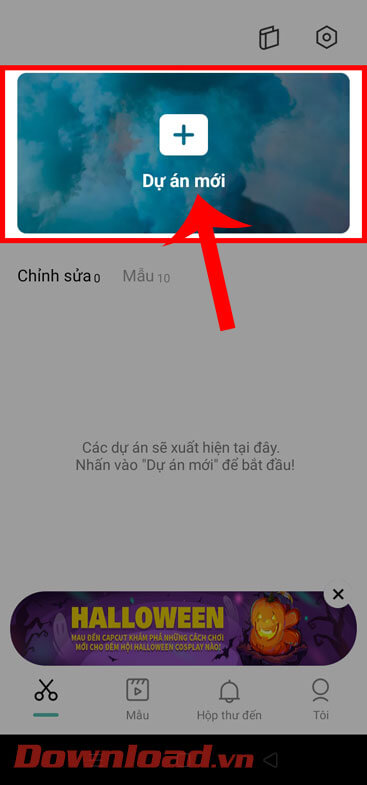
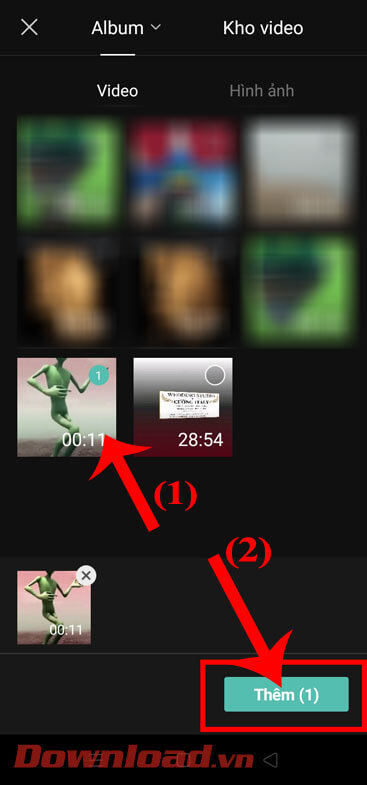
Bước 4: Trong giao diện chỉnh sửa video của ứng dụng, chạm vào mục Định dạng ở phía bên dưới màn hình.
Bước 5: Chọn tỷ lệ khung hình cho video, sau đó sử dụng 2 ngón tay kéo video sang 1 bên, bạn có thể thu phóng video theo ý muốn như hình bên dưới.
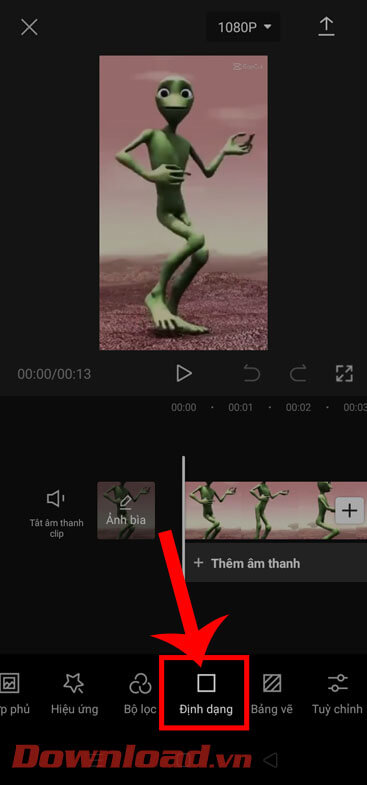
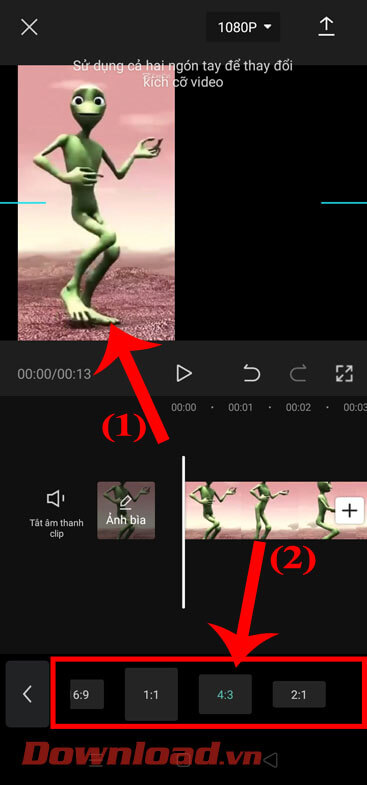
Bước 6: Sau đó, quay trở lại giao diện chỉnh sửa chính của ứng dụng, ấn vào mục Lớp phủ.
Bước 7: Lúc này, chạm vào mục Thêm lớp phủ ở phía bên dưới màn hình.
Bước 8: Tiếp tục, chọn một video bất kỳ mà bạn muốn ghép, rồi nhấn vào nút Thêm ở góc bên phải phía dưới màn hình.
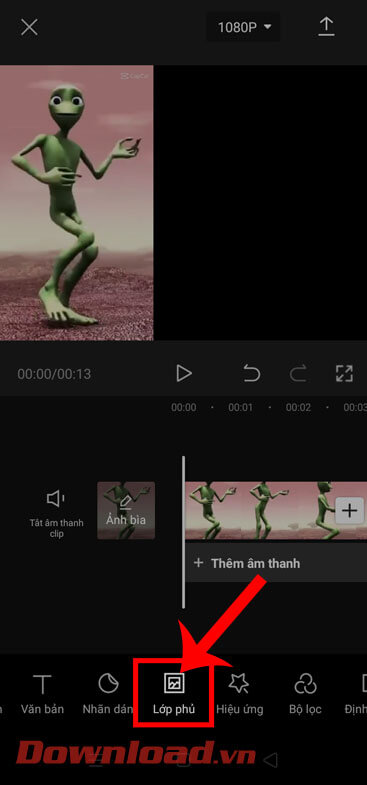
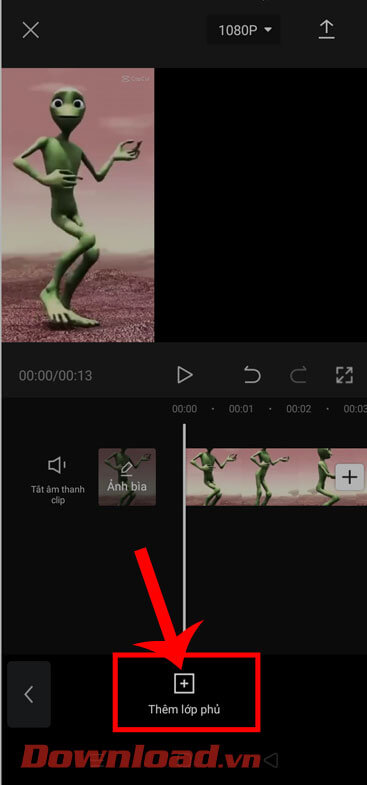
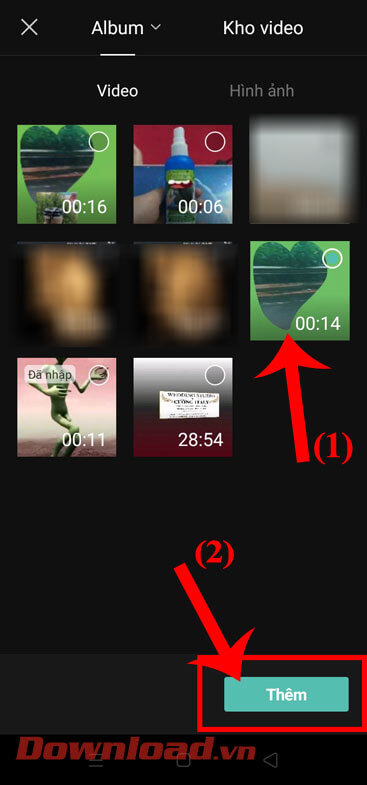
Bước 9: Lúc này, điều chỉnh vị trí và kích thước của video mà mình vừa mới thêm.
Bước 10: Kéo thanh thời gian, để điều chỉnh độ dài của hai video sao cho bằng nhau.
Bước 11: Cuối cùng, nhấn vào biểu tượng mũi tên đi lên ở góc bên phải phía trên màn hình, để lưu lại video về điện thoại.
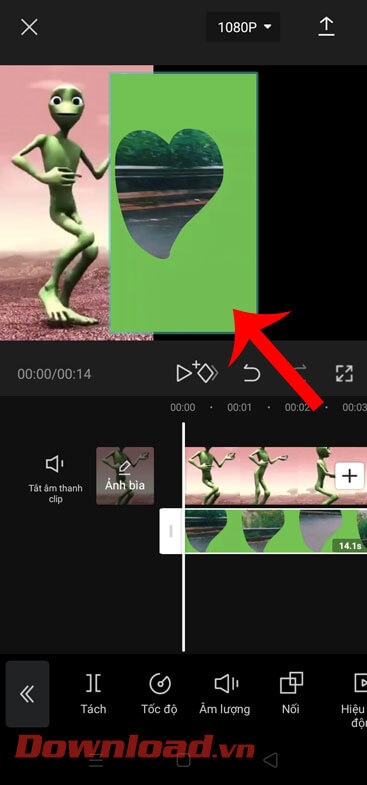
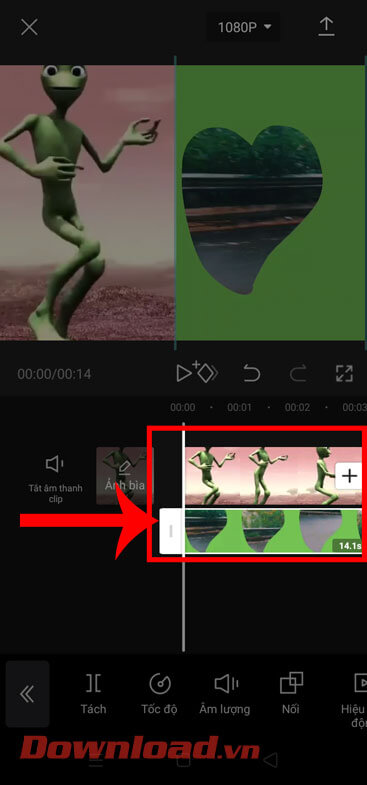
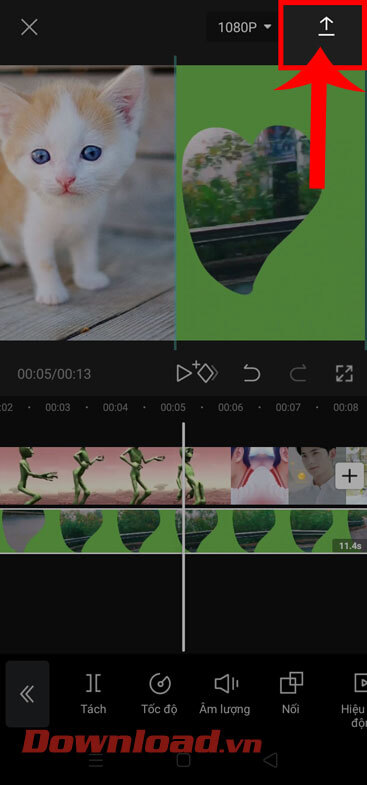
Chúc các bạn thực hiện thành công!
Theo Nghị định 147/2024/ND-CP, bạn cần xác thực tài khoản trước khi sử dụng tính năng này. Chúng tôi sẽ gửi mã xác thực qua SMS hoặc Zalo tới số điện thoại mà bạn nhập dưới đây: